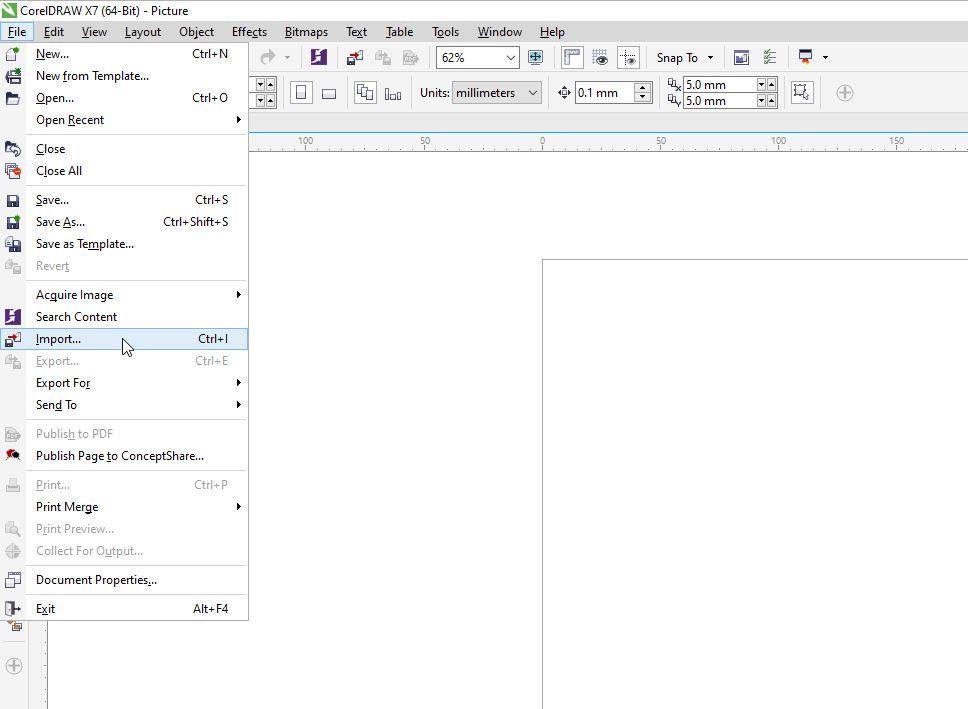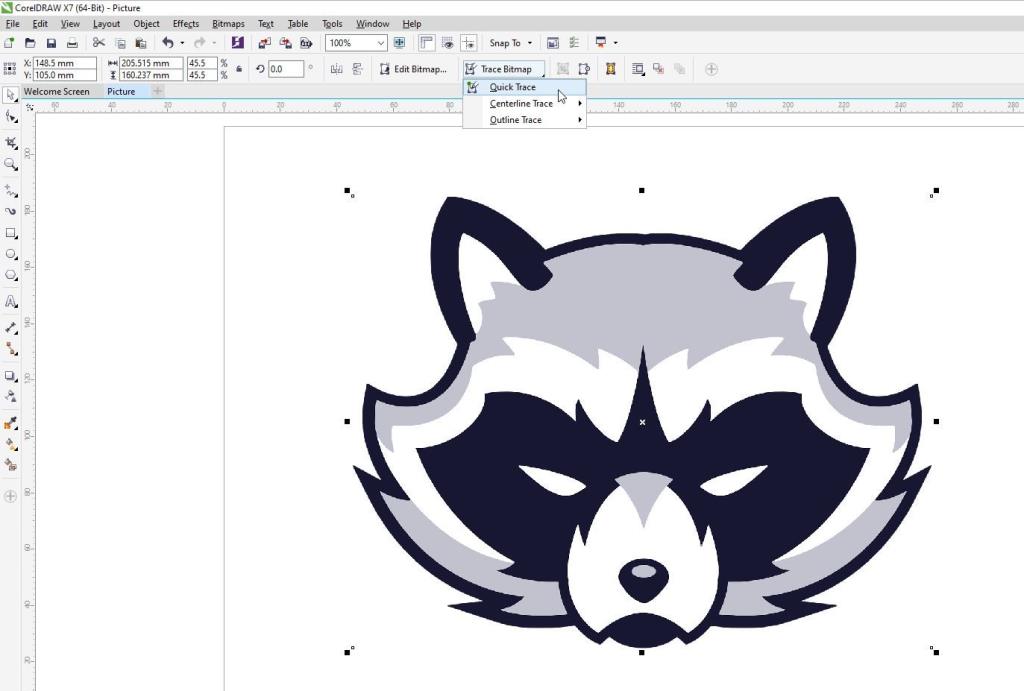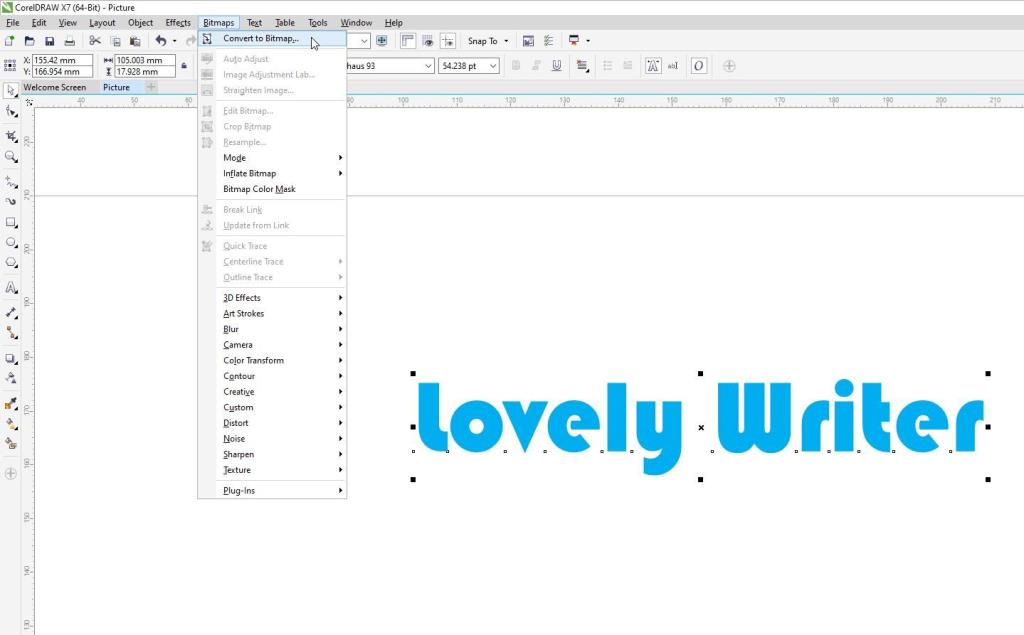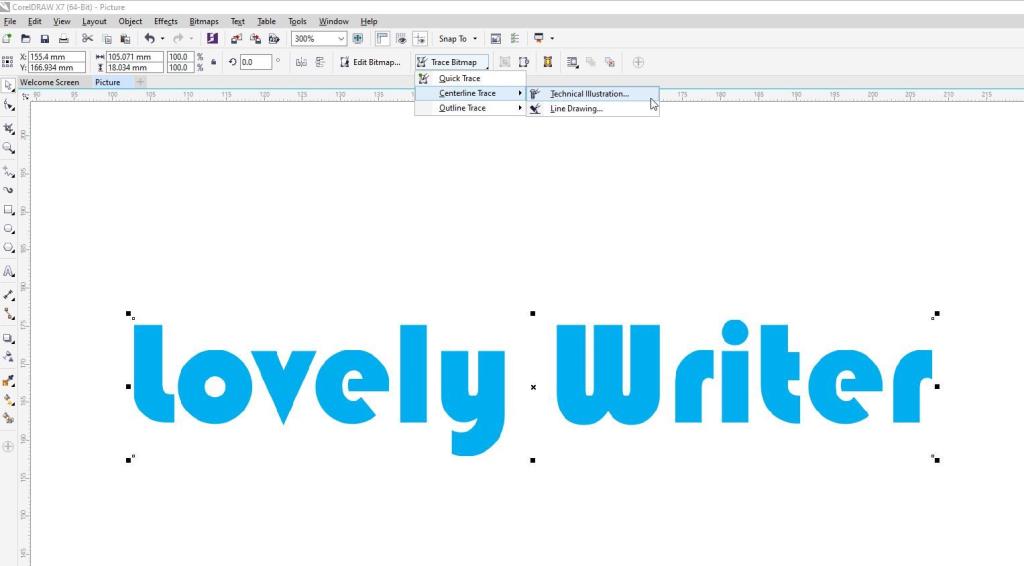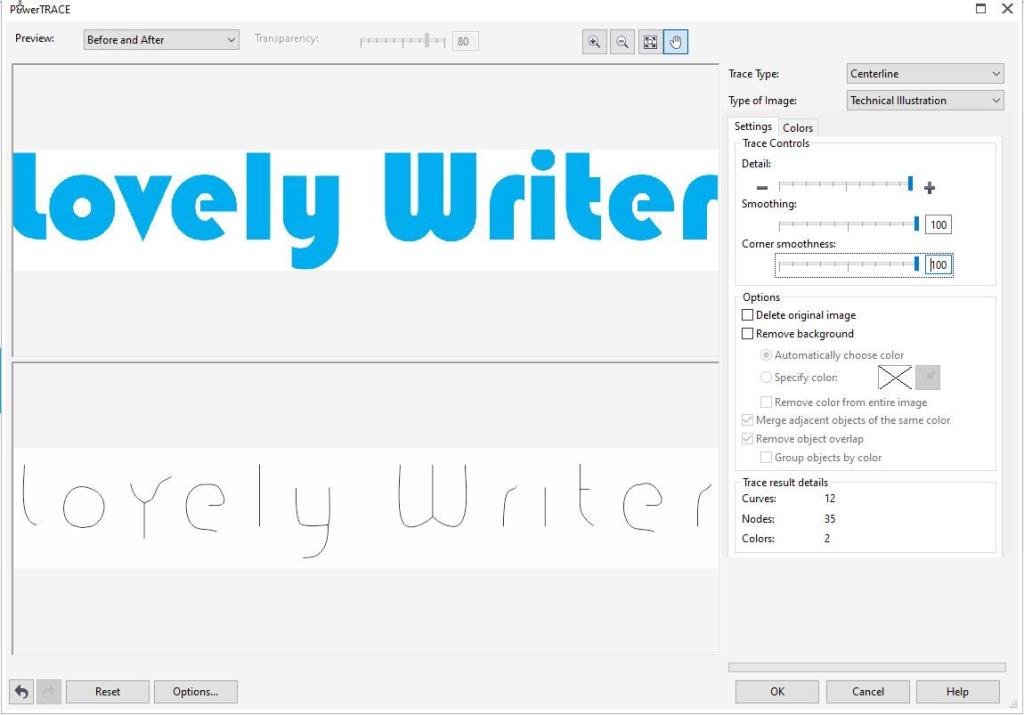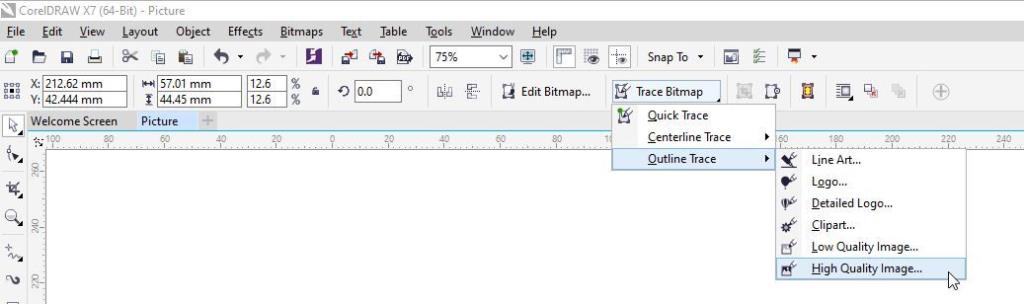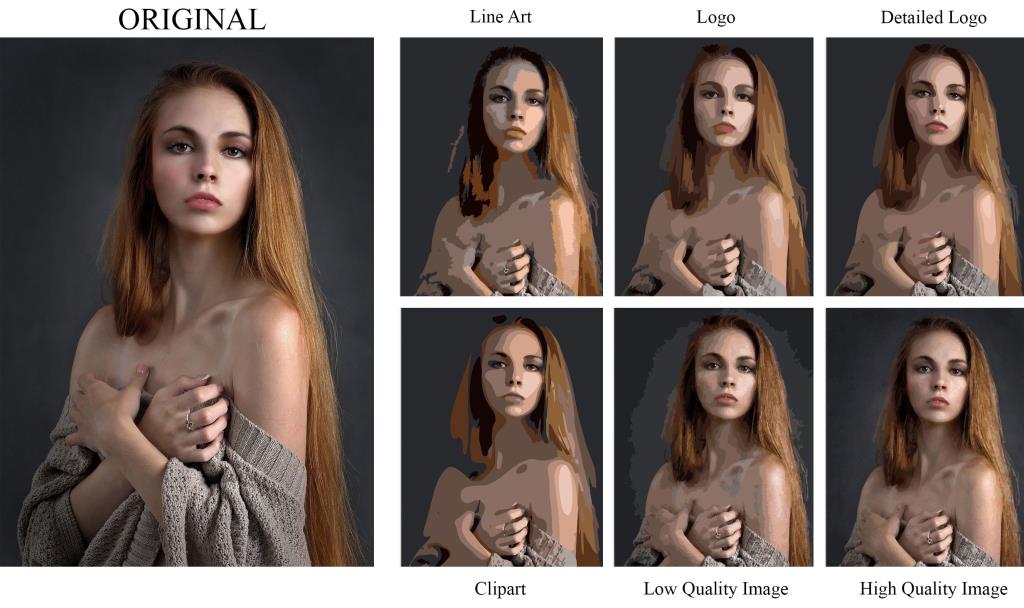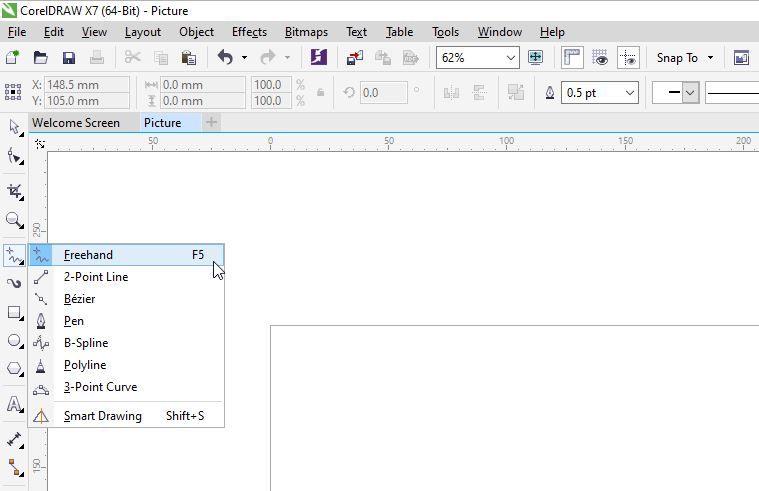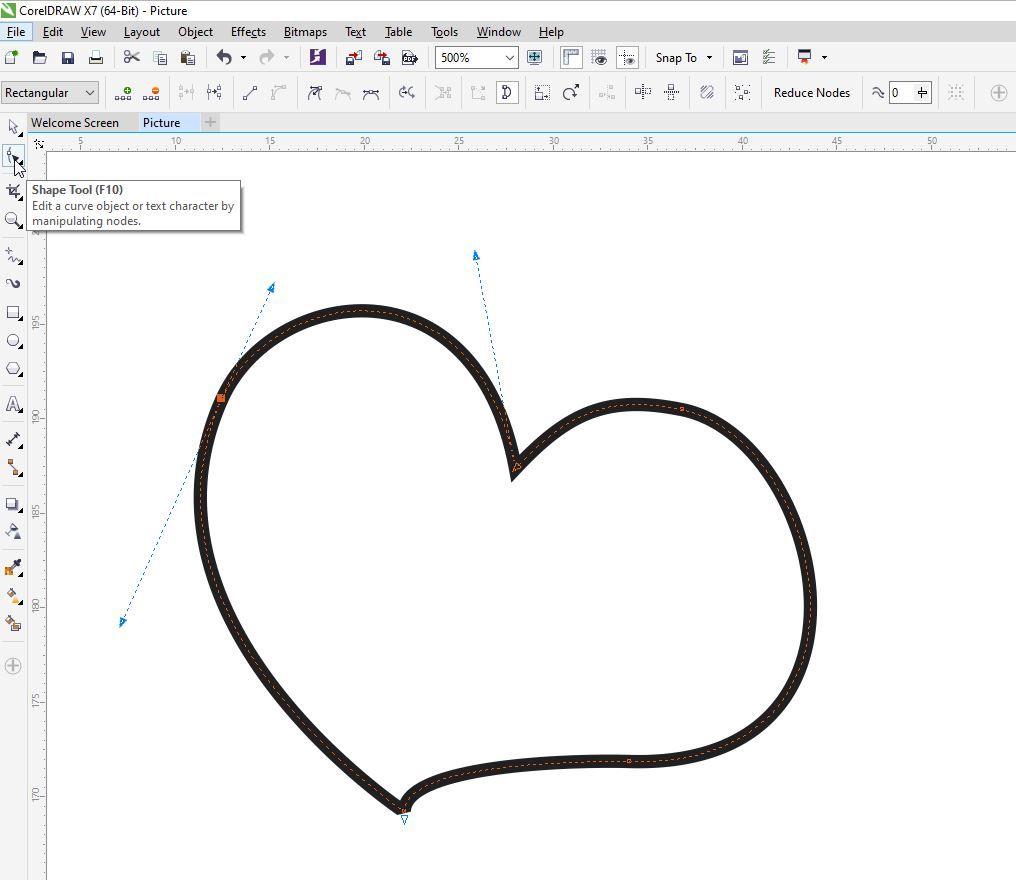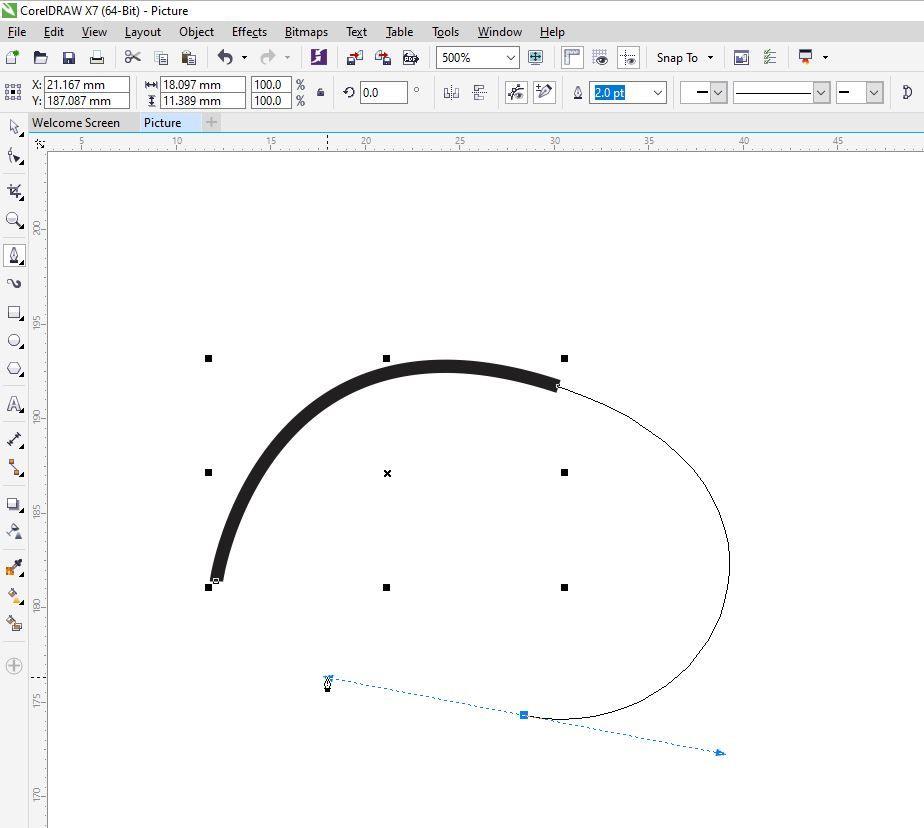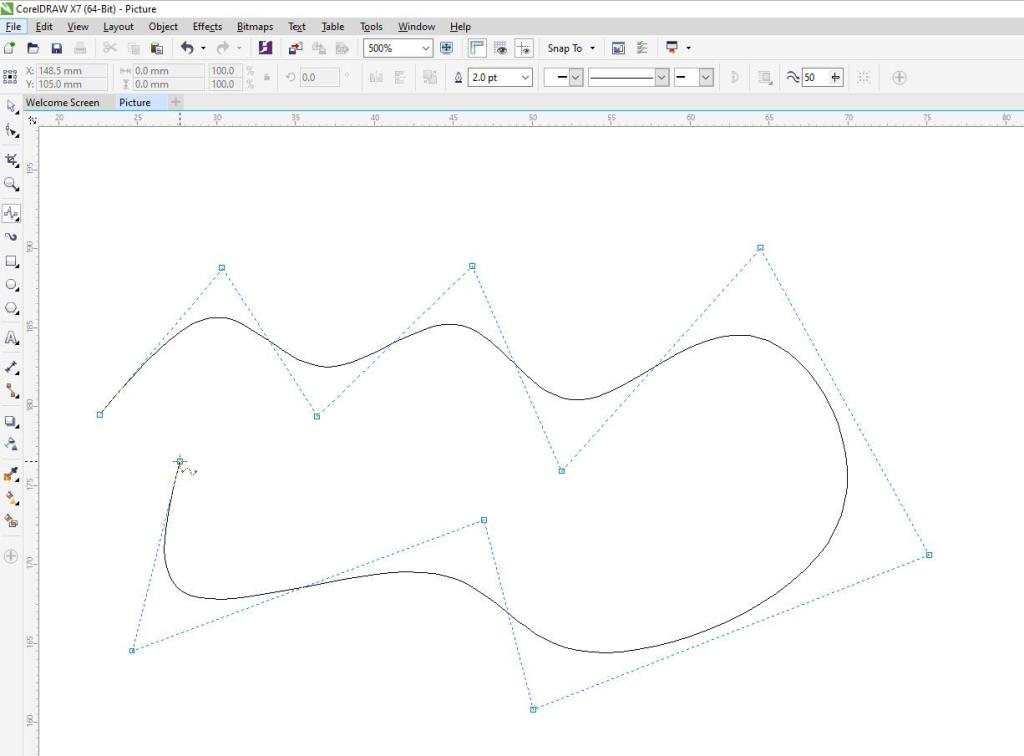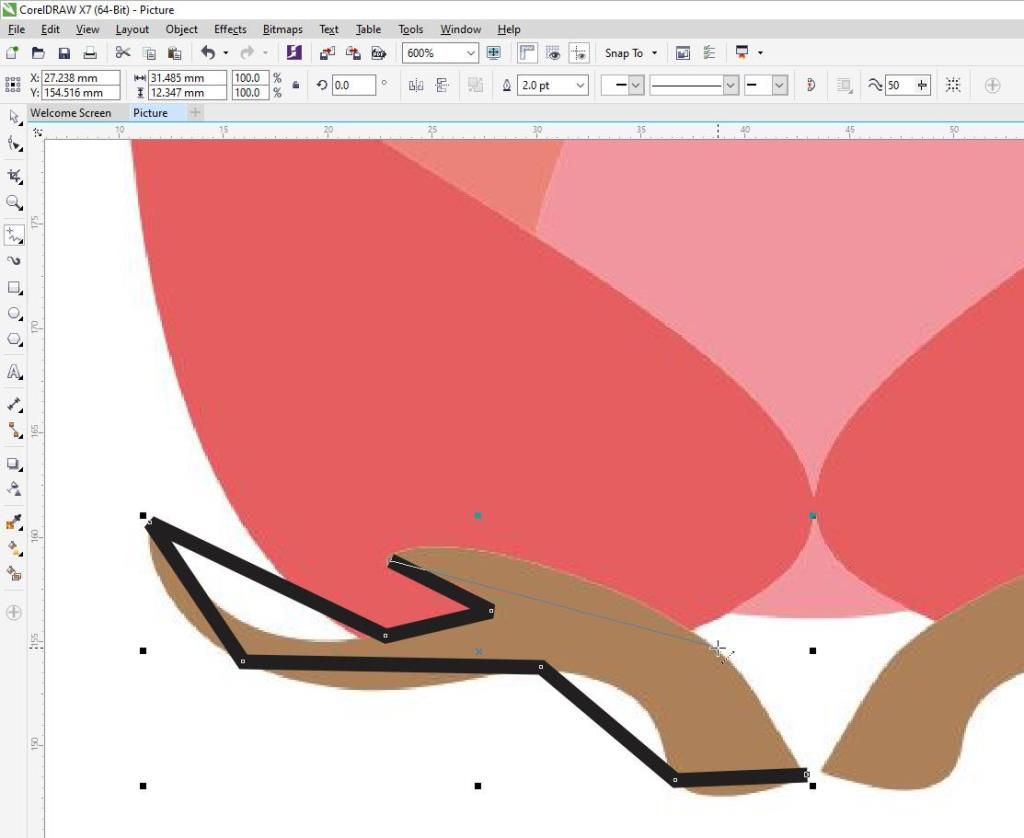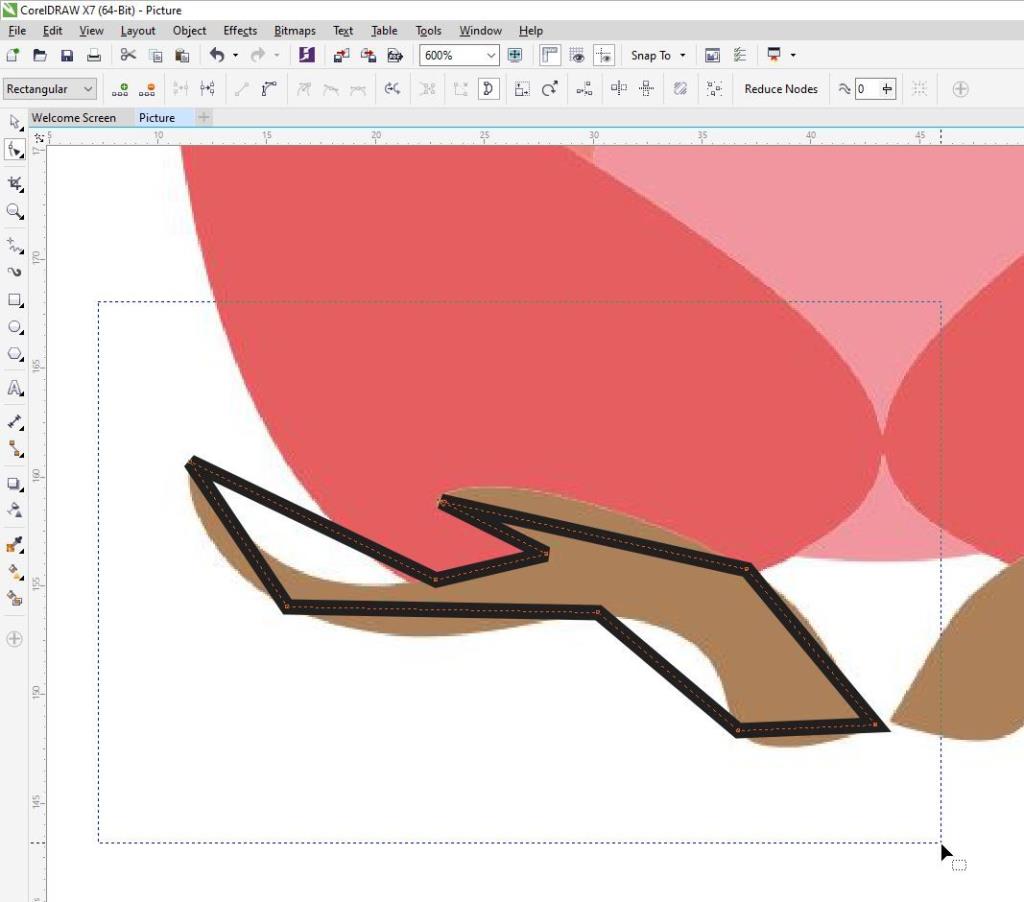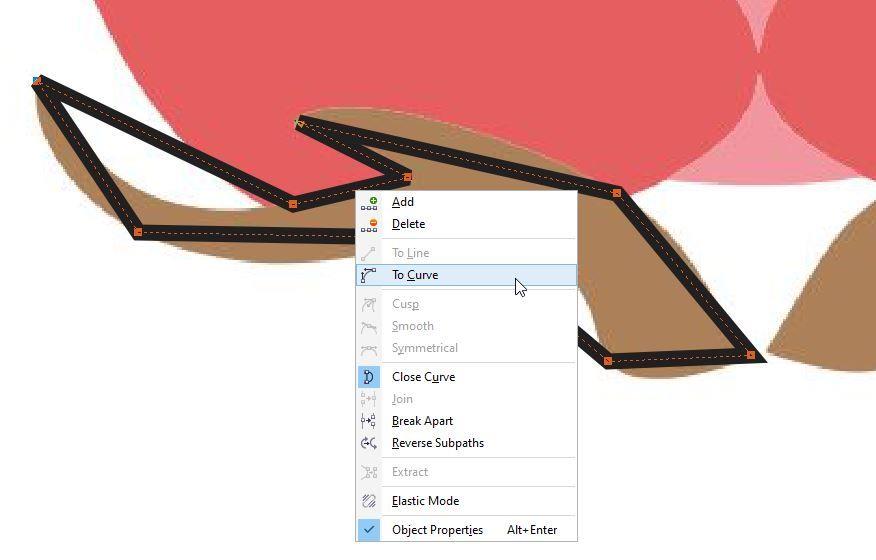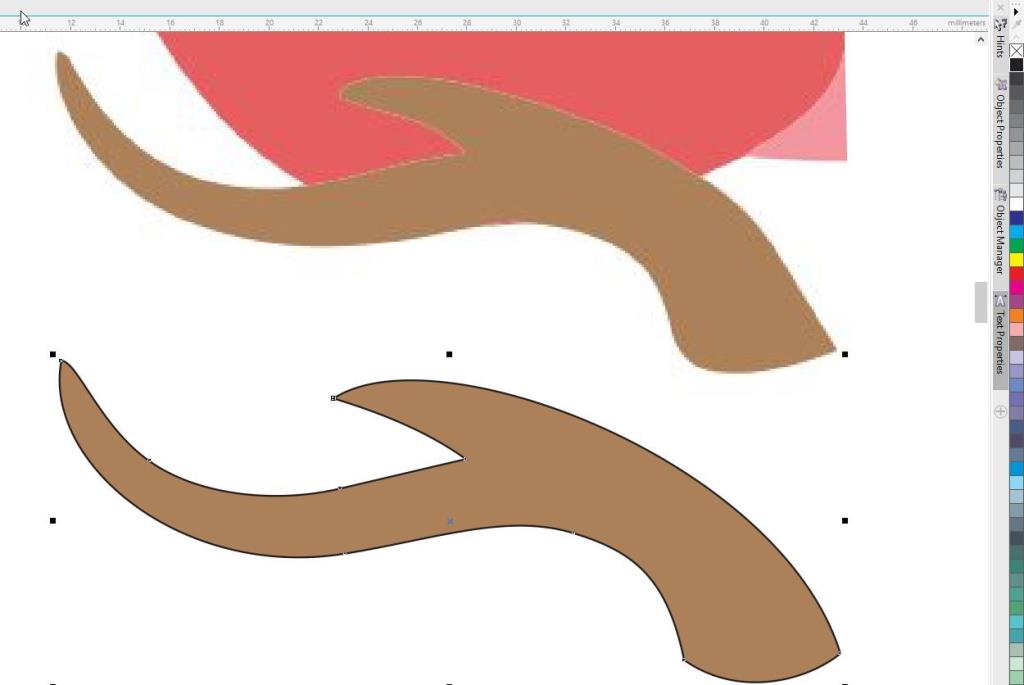Większość obrazów, które można znaleźć w Internecie (JPG, PNG, GIF) jest w formacie rastrowym. Oznacza to, że obrazy zawierają pewną liczbę pikseli, która staje się coraz bardziej widoczna w miarę zwiększania rozmiaru obrazu.
Obrazy wektorowe nie mają tego problemu. Obraz wektorowy będzie miał taką samą jakość bez względu na rozmiar. Tak więc, jeśli potrzebujesz dobrej jakości obrazu w różnych rozmiarach, musisz zrozumieć grafikę wektorową.
Istnieje wiele programów umożliwiających rysowanie lub konwertowanie obrazków na obrazy wektorowe, a jednym z nich jest CorelDRAW.
Jak przekonwertować obraz rastrowy na wektor w programie CorelDRAW?
Proces wektoryzacji w programie CorelDRAW jest szybki i łatwy. Oprogramowanie oferuje wbudowane funkcje, które umożliwiają śledzenie obrazu za pomocą zaledwie kilku kliknięć. Pozwala to przekształcić nawet najbardziej problematyczne obrazy rastrowe w wyraźne obrazy wektorowe.
Powiązane: Jak zwektoryzować obraz w programie Adobe Illustrator
Aby rozpocząć, musisz najpierw zaimportować obraz, wybierając Plik > Importuj lub naciskając Ctrl + I na klawiaturze. Spowoduje to wyświetlenie małego okna, w którym możesz wybrać obraz, który chcesz zaimportować.
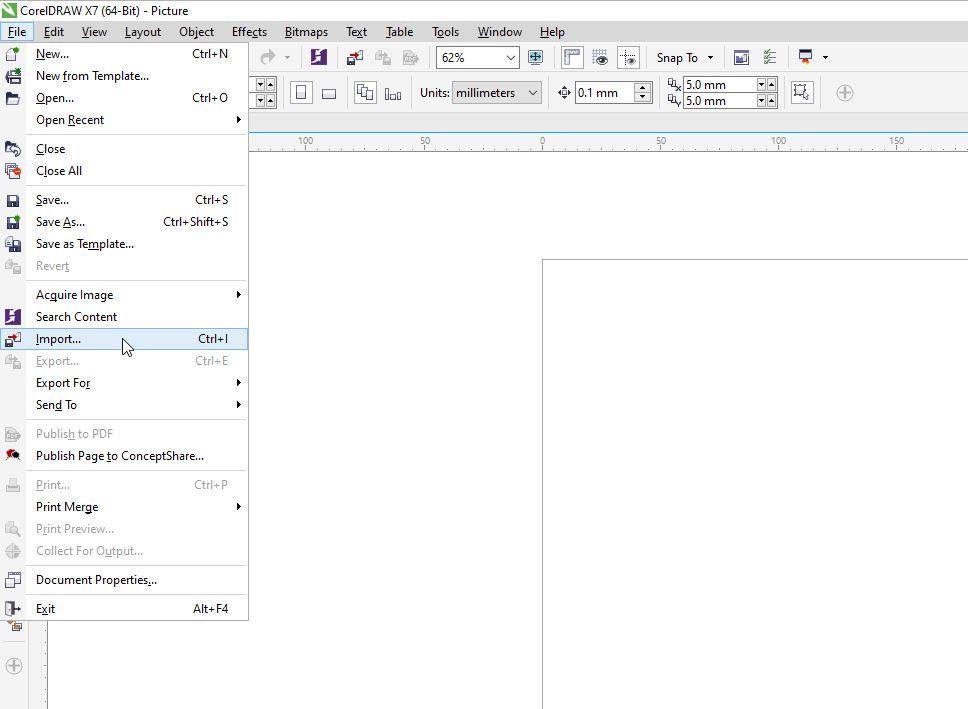
Przyjrzyjmy się teraz różnym sposobom śledzenia obrazu.
Szybkie śledzenie
Najłatwiejszym sposobem wektoryzacji obrazu w programie CorelDRAW jest po prostu kliknięcie opcji Trace Bitmap z menu rozwijanego na pasku narzędzi, a następnie wybranie opcji Quick Trace .
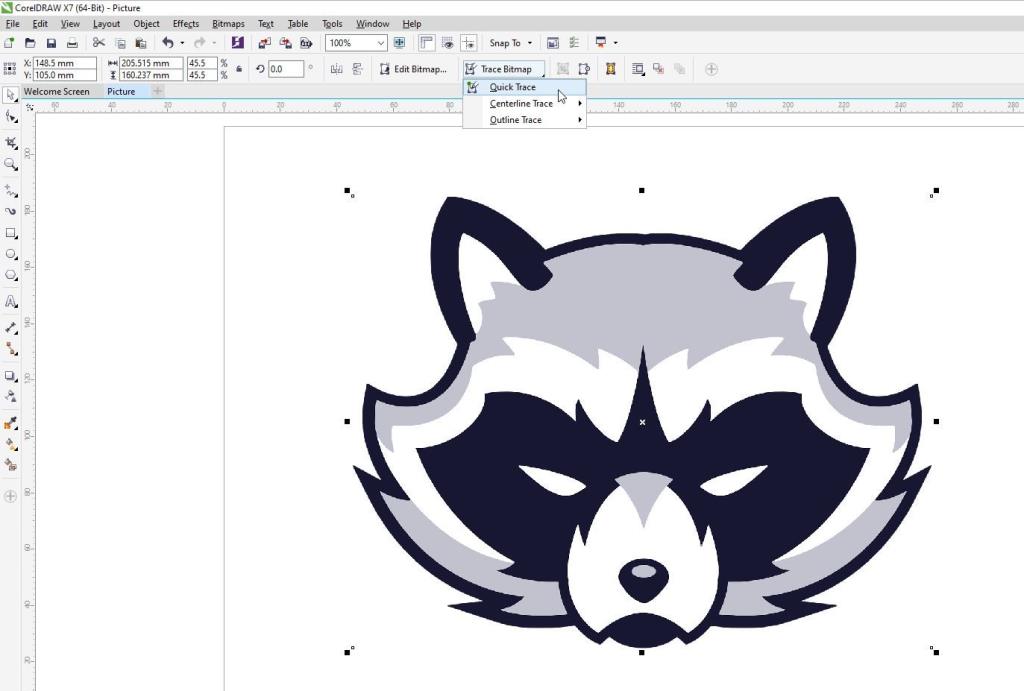
Quick Trace zwektoryzuje obraz w najprostszy możliwy sposób. Jest to wygodne w przypadku zdjęć bez dużej ilości szczegółów, ale nie jest to najlepsza opcja w przypadku bardziej złożonych zdjęć.
Śledzenie linii środkowej
Ta metoda wykorzystuje niewypełnione otwarte i zamknięte krzywe, co czyni ją dobrym wyborem do śledzenia map, rysunków liniowych, złudzeń technicznych i podpisów.
Aby prześledzić tekst, musisz najpierw przekonwertować tekst na bitmapę. Możesz to zrobić, zaznaczając tekst, a następnie klikając opcję Bitmapa > Konwertuj na bitmapę .
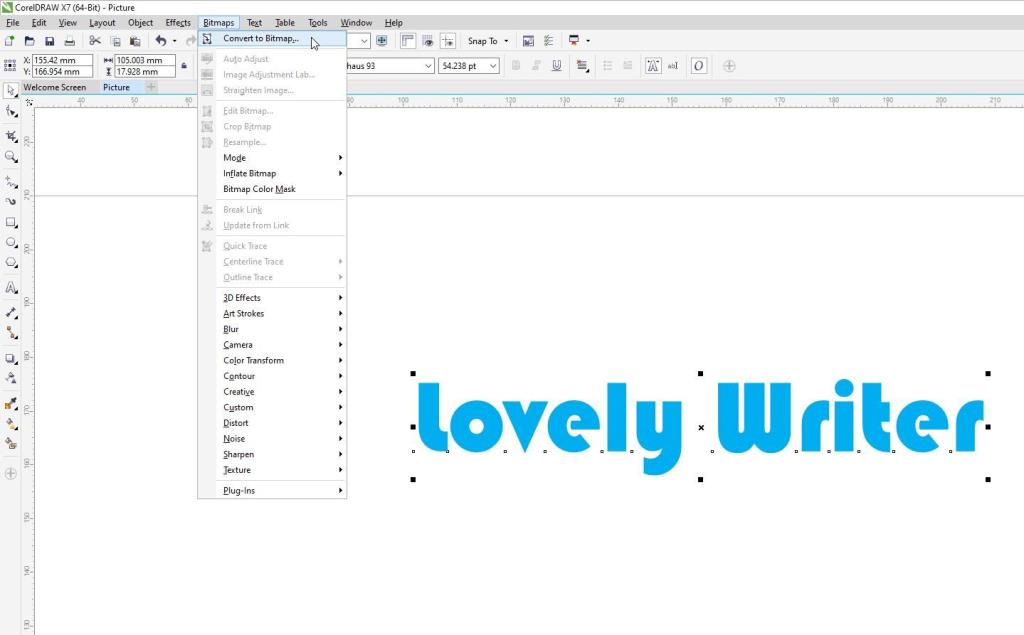
Następnie przejdź do opcji Śledzenie mapy bitowej > Śledzenie linii środkowej . W następnym menu zobaczysz dwie opcje: Ilustracja techniczna i Śledzenie linii . Opcja Ilustracja techniczna oferuje szkic z cienkimi liniami, a opcja Rysowanie linii oferuje szkic z bardziej widocznymi liniami.
Tutaj wybraliśmy ilustrację techniczną .
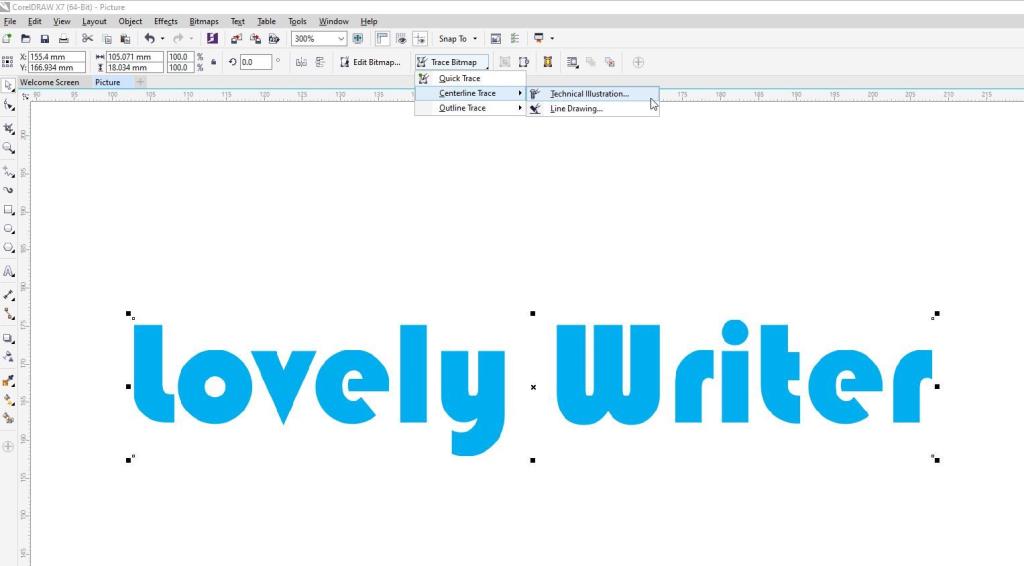
W nowym oknie, które się pojawi, możesz dostosować szczegóły swojego śladu i możesz zobaczyć wyniki podczas ich edycji.
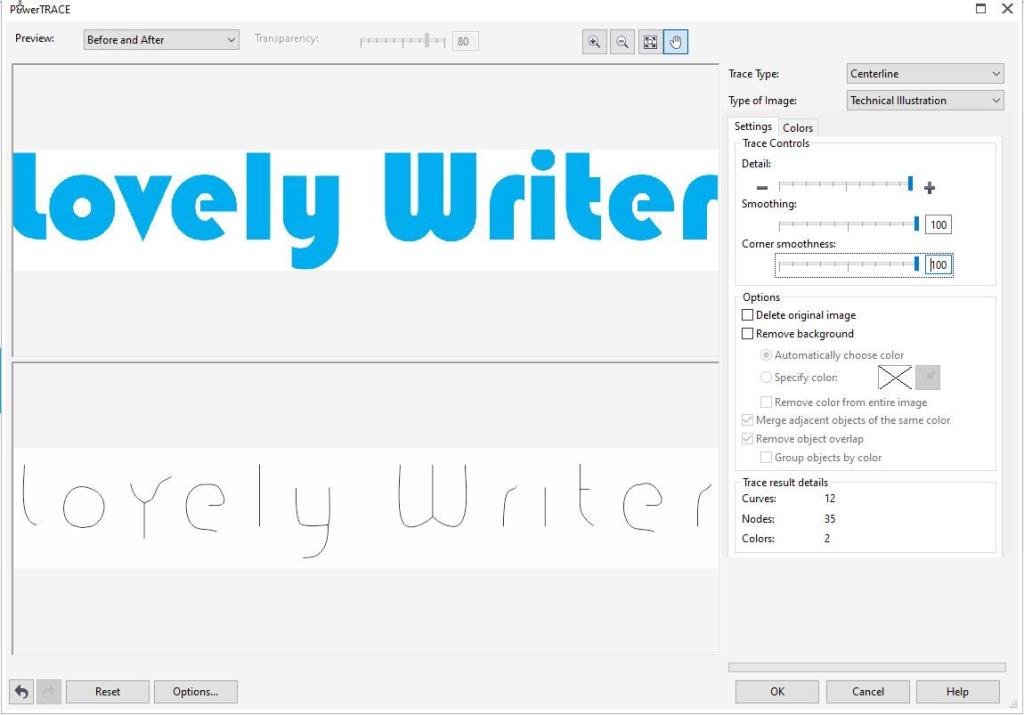
Zarys ślad
Funkcja Outline Trace działa zarówno w przypadku prostych obrazów, jak i szczegółowych zdjęć. Oferuje sporo różnych opcji śledzenia.
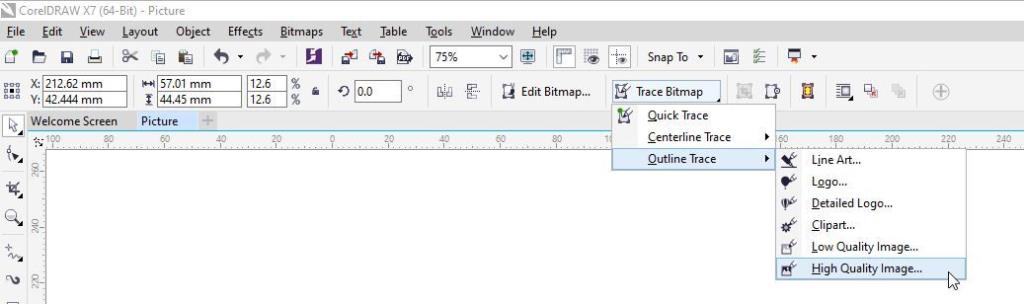
Chociaż każda opcja w funkcji śledzenia konturu ma swoje przeznaczenie, możesz ich użyć na dowolnym importowanym obrazie bitmapowym. Oto wszystkie opcje śledzenia konturów dostępne razem w programie CorelDRAW oraz ich reakcja na zdjęcie w wysokiej rozdzielczości:
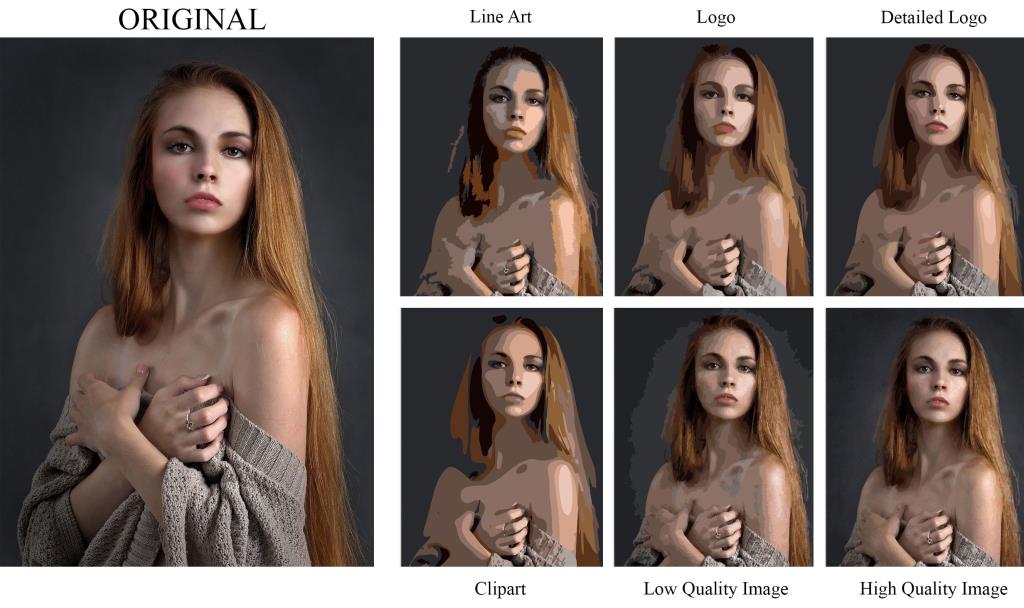
- Grafika liniowa: opcja Grafika liniowa działa najlepiej, gdy masz już wyraźny obraz bez zbyt wielu pikseli. W ten sposób uzyskasz prosty i czysty ślad konturu. Najlepiej sprawdza się podczas kreślenia czarno-białych ilustracji i szkiców.
- Logo: Jak sama nazwa wskazuje, opcja Logo śledzi proste logo, które nie ma wielu detali i kolorów.
- Szczegółowe logo: Jeśli masz bardziej złożone logo z cieniowaniem gradientowym i większą liczbą szczegółów, ta opcja działa świetnie.
- Clipart: Ta opcja umożliwia śledzenie gotowych do użycia grafik.
- Obraz niskiej jakości: Ta opcja śledzenia jest idealna w przypadku, gdy chcesz prześledzić zdjęcie bez wielu szczegółów.
- Obraz wysokiej jakości: Jeśli chcesz prześledzić zdjęcie i zachować wszystkie jego szczegóły, opcja śledzenia obrazu wysokiej jakości zdziała cuda. Wyniki będą się różnić w zależności od jakości importowanego obrazu oraz wybranych przez Ciebie ogólnych szczegółów.
Jak stworzyć rysunek wektorowy od podstaw
Program CorelDRAW umożliwia tworzenie własnych rysunków wektorowych lub konturów od podstaw już istniejących. Po lewej stronie ekranu masz kilka opcji, które pozwalają rysować za pomocą wektorów.
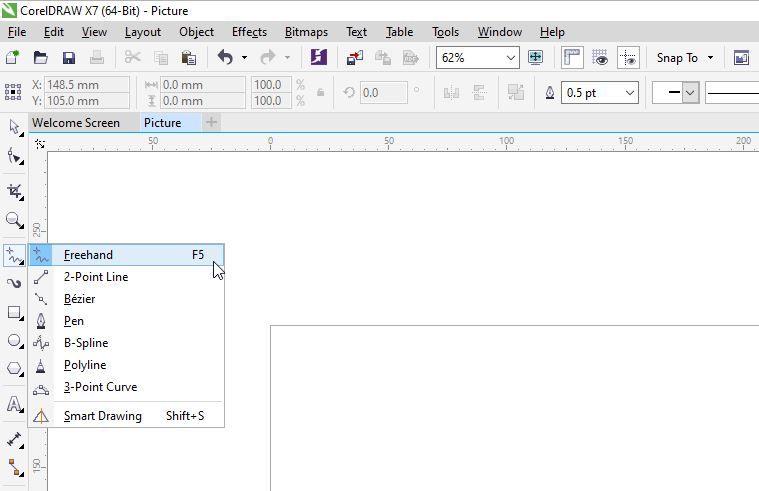
Przyjrzyjmy się każdej z tych opcji.
Odręczne
Opcja Rysunek odręczny jest jednym z najpopularniejszych narzędzi do tworzenia krzywych w programie CorelDRAW. Pozwala na swobodne rysowanie, ponieważ zamienia linie w wektory, które można później edytować.
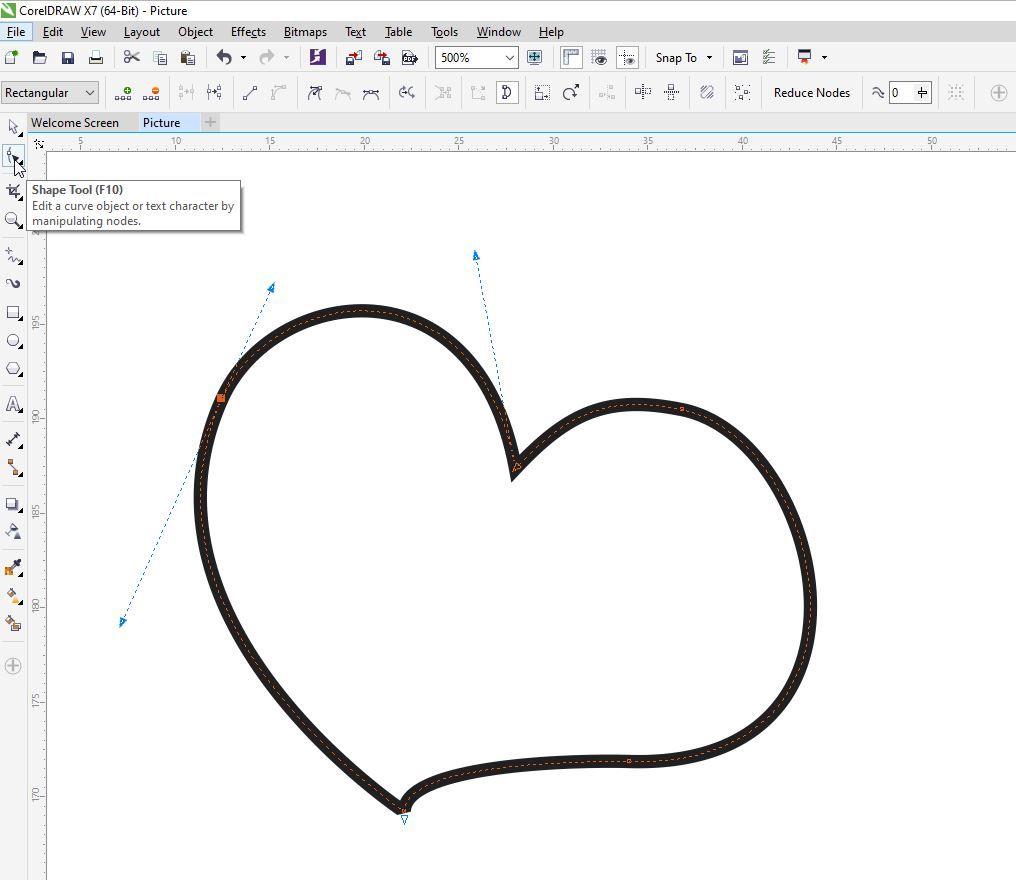
Kiedy rysujesz kształt, po prostu kliknij linię narzędziem Kształt , a będziesz mógł edytować wektory.
Linia 2-punktowa
Narzędzie Linia z 2 punktów umożliwia rysowanie linii prostych, które są styczne lub prostopadłe do obiektów.
Dzięki tym dwóm opcjom możesz narysować jeden segment na raz. Uzyskasz precyzyjną kontrolę nad kształtem i krzywizną każdego segmentu podczas umieszczania węzłów.
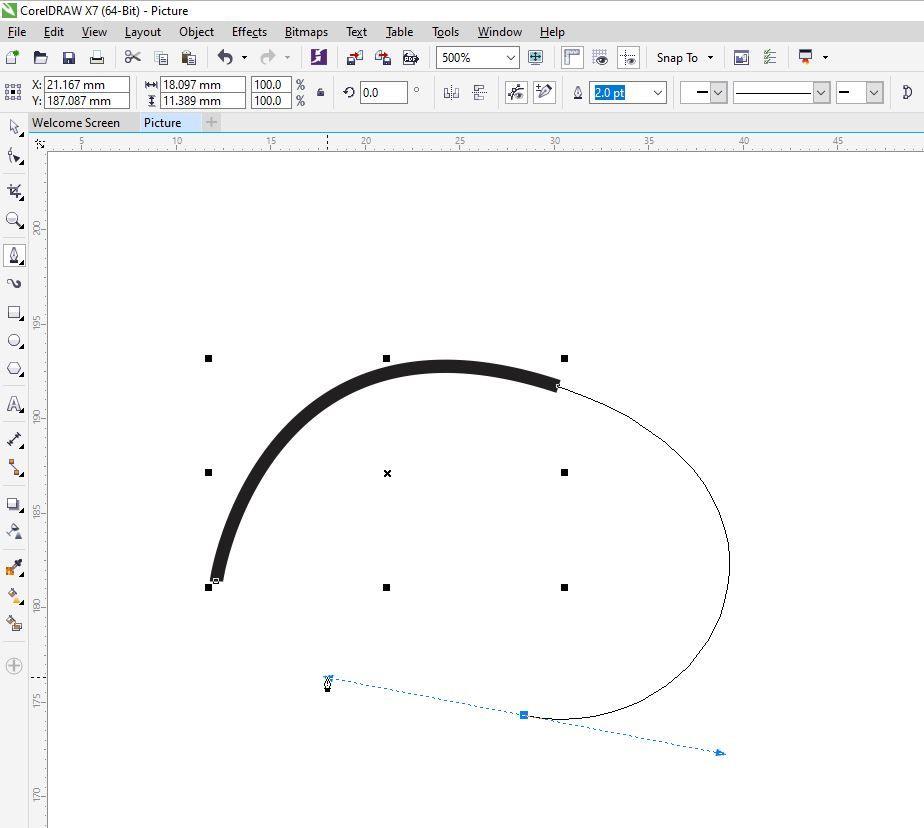
Narzędzie Pióro daje również możliwość podglądu segmentu linii podczas rysowania.
Polilinia
Narzędzie Polilinia jest łatwiejszą opcją, jeśli nie masz obszaru roboczego , ale nadal wolisz korzystać z narzędzia Rysunek odręczny . Pozwala na rysowanie skomplikowanych linii, które możesz później edytować. Podczas rysowania zobaczysz podgląd swojego rysunku.
Krzywa 3-punktowa
To narzędzie pozwala stworzyć idealną zakrzywioną linię, którą możesz zmienić. Podczas rysowania możesz określić szerokość i wysokość. Krzywa 3-punktowa jest często używana do szybkiego tworzenia kształtów łuków bez konieczności zajmowania się węzłami.
B-splajn
Kiedy wybierzesz narzędzie B-Spline, możesz rysować zakrzywione linie, ustawiając punkty kontrolne swojej krzywej, a wszystko to bez konieczności dzielenia ich na segmenty.
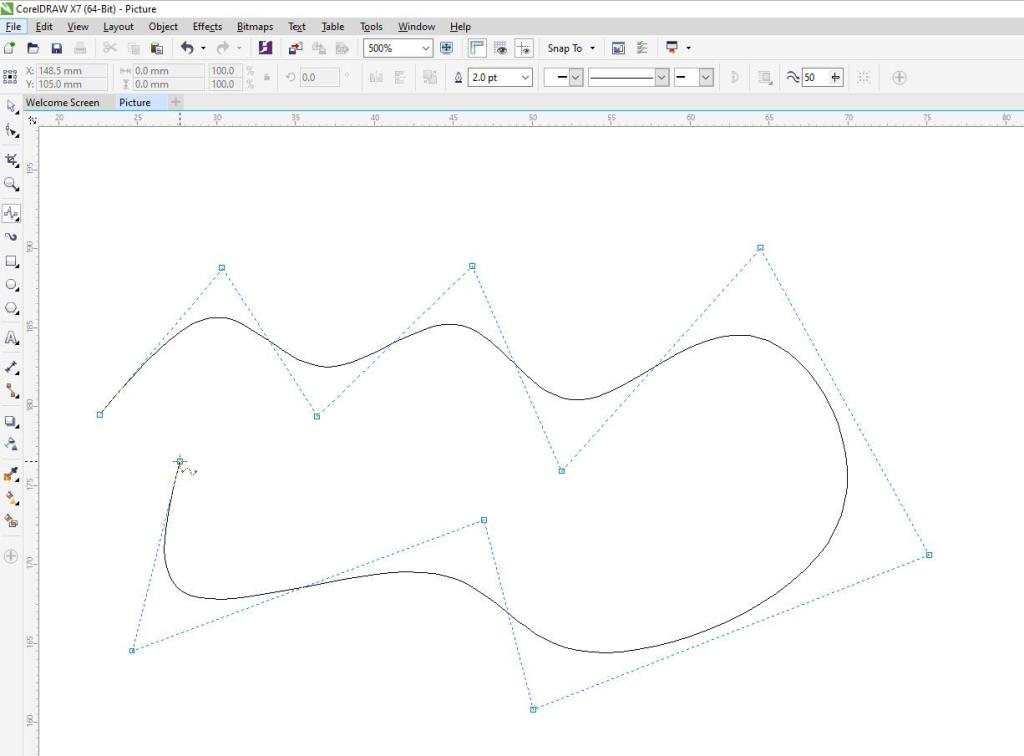
Ręczne śledzenie obrazu w programie CorelDRAW
Jeśli chcesz łatwo prześledzić obraz, możesz użyć dowolnego z wyżej wymienionych narzędzi. Jeśli jednak chcesz ręcznie prześledzić obraz w programie CorelDRAW, możesz użyć narzędzia Rysunek odręczny.
Powiązane: Jak zaprojektować prosty plakat w programie CorelDRAW
Aby to zrobić, zacznij od prostego utworzenia węzłów. Możesz to zrobić, klikając w dowolnym miejscu, w którym chcesz go umieścić.
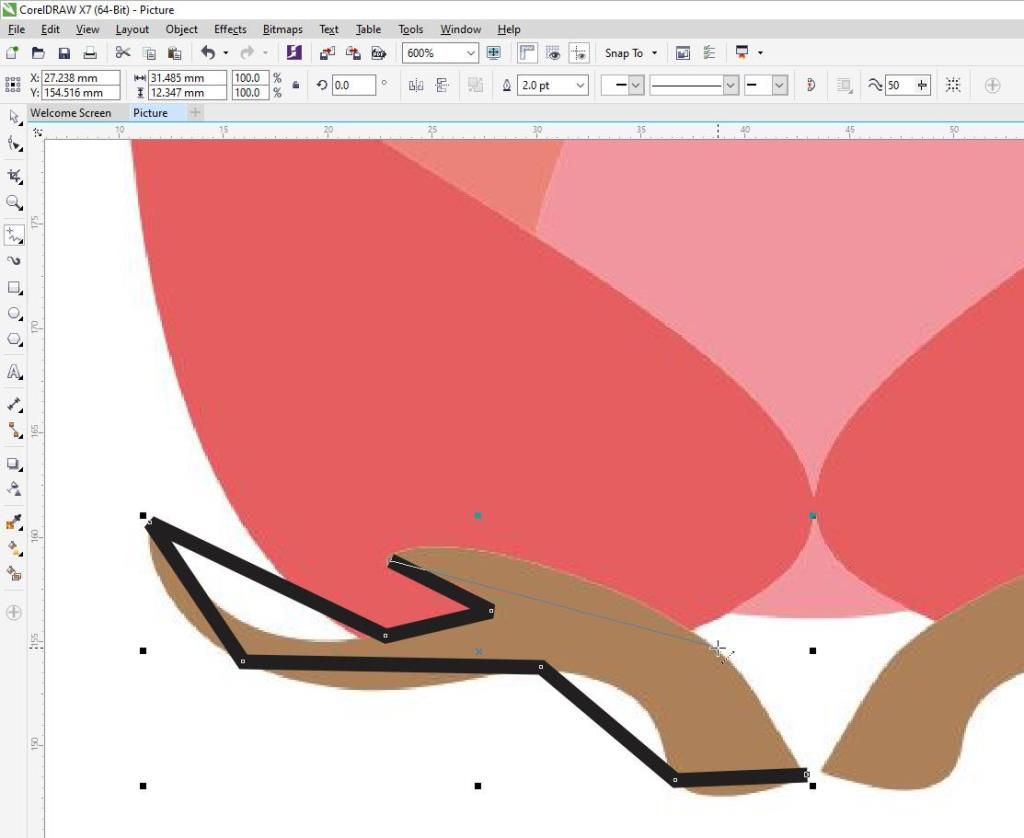
Następnie kliknij narzędzie Kształt i wybierz wszystkie utworzone węzły.
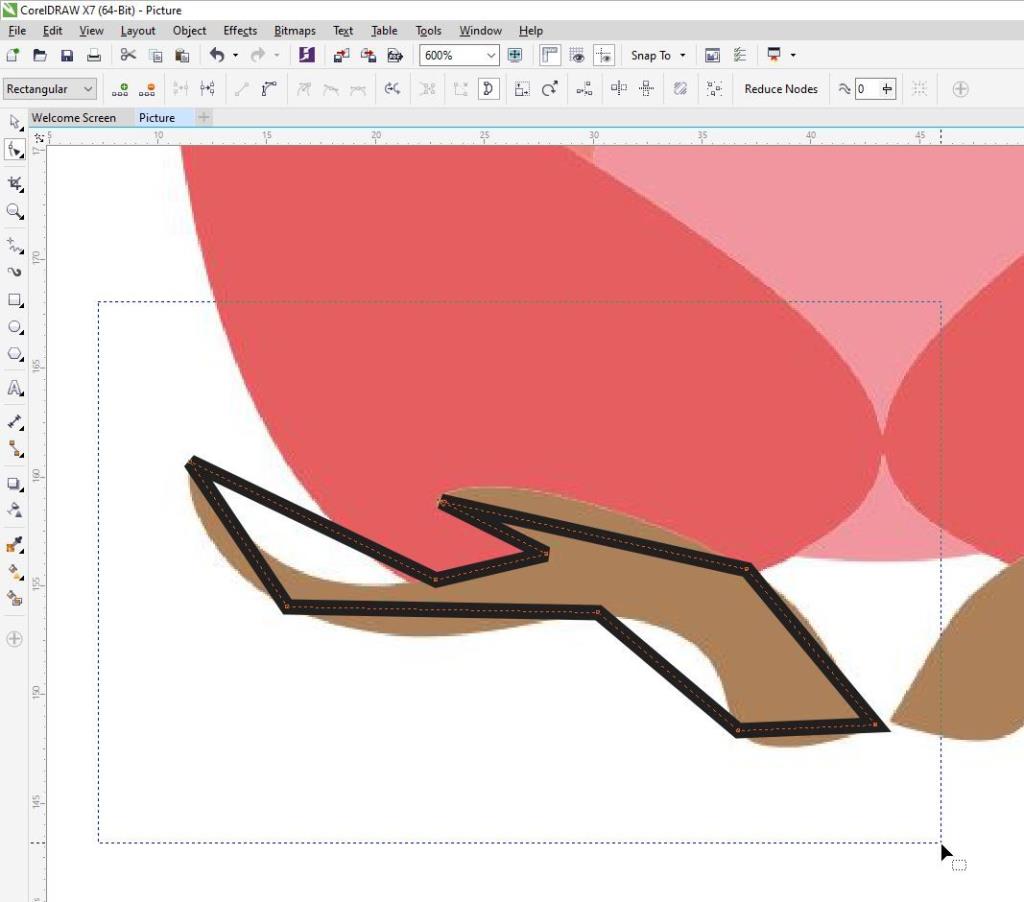
Po wybraniu wszystkich węzłów kliknij prawym przyciskiem myszy w dowolnym miejscu linii i wybierz opcję Do krzywej . Umożliwi to ręczne zakrzywienie każdej linii.
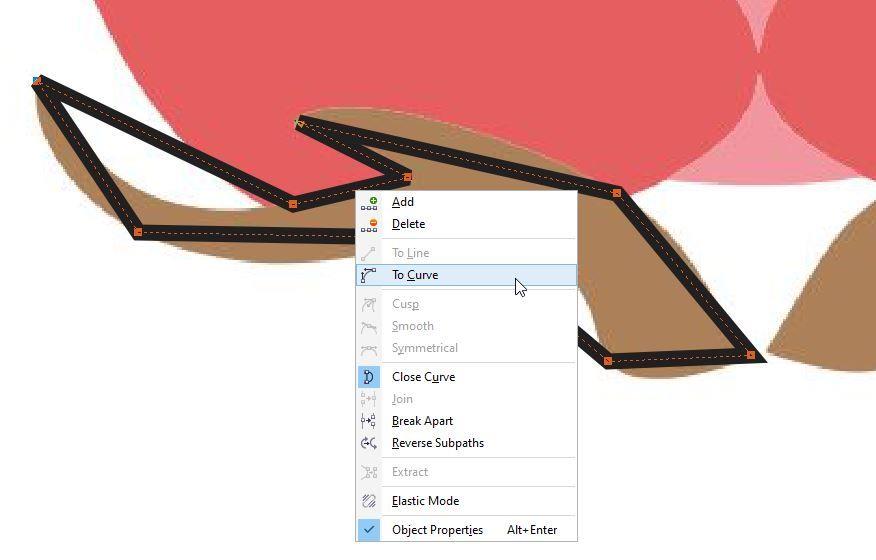
Możesz zakrzywiać linie, klikając linię i przesuwając ją lub klikając węzły i używając strzałek.
Po zakończeniu upewnij się, że zamknąłeś narysowany kształt. W programie CorelDRAW możesz pokolorować tylko zamknięte kształty. Po prawej stronie ekranu znajduje się paleta kolorów. Aby pokolorować zamknięty kształt, wybierz kształt, który chcesz pokolorować i kliknij jeden z kolorów.
Kliknięcie koloru lewym przyciskiem myszy pokoloruje wnętrze kształtu. Kliknięcie koloru prawym przyciskiem myszy spowoduje obrysowanie kształtu wybranym kolorem.
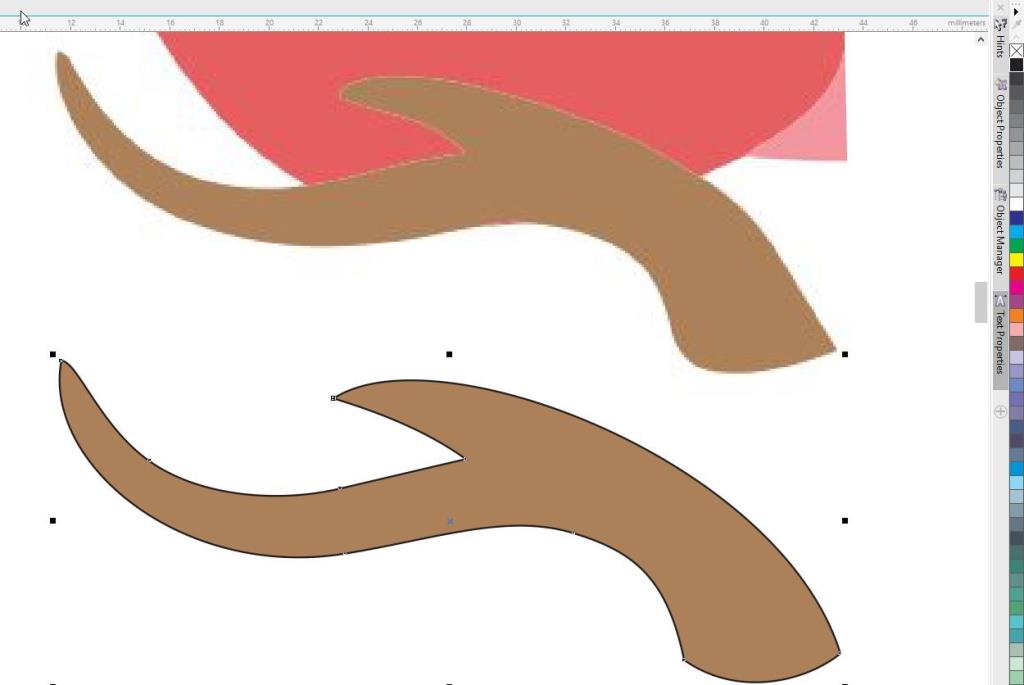
Śledź swój obraz lub zacznij od zera
Jak widać, w programie CorelDRAW dostępnych jest wiele opcji wektoryzacji obrazu. Możesz nawet narysować obraz wektorowy od podstaw!
Opcje wektorowe w programie CorelDRAW działają w podobny sposób, jak w programie Adobe Illustrator. Główną różnicą między nimi jest to, że CorelDRAW jest lepszą opcją dla grafików i hobbystów pracujących w niszowych dziedzinach, podczas gdy Adobe Illustrator jest idealny dla grafików, którzy chcą tworzyć niezliczoną ilość grafik wektorowych.